在Windows 10系统中修改开机用户名,您可以采用以下两种方法:
### 方法一:通过控制面板修改
1. "打开控制面板":点击开始菜单,输入“控制面板”,然后点击打开。
2. "用户账户":在控制面板中找到“用户账户”选项,点击进入。
3. "更改账户名":在用户账户窗口中,选择“更改账户名或图片”。
4. "更改用户名":点击“更改我的账户名”按钮,然后输入您想要的新用户名,点击“下一步”。
5. "确认更改":根据提示完成相关步骤,完成用户名的更改。
### 方法二:通过系统属性修改
1. "打开系统属性":右键点击“此电脑”或“我的电脑”,选择“属性”。
2. "高级系统设置":在系统属性窗口中,点击左侧的“高级系统设置”。
3. "用户配置文件":在系统属性窗口中,点击“用户配置文件”标签页。
4. "更改用户名":点击“更改”按钮,然后输入您想要的新用户名,点击“确定”。
5. "重启电脑":系统会提示您重启电脑以完成更改,请按照提示操作。
两种方法都可以实现开机用户名的修改,您可以根据自己的需求选择适合的方法。
相关内容:
win10电脑“开机用户名”怎样修改?为了区别于其它用户,我们基本上都会给windows10系统创建一个属于自己的开机用户名,然后每次登录windows10系统的时候,都会选择自己创建的这个用户名登录电脑。如果觉得原来创建的用户名不太好,我们还可以修改这个用户名,我们可以通过2种途径来修改。

方法一:通过“任务管理器”来修改。
在桌面底部任务栏上单击鼠标右键,就会弹出一个右键菜单(如下图)。
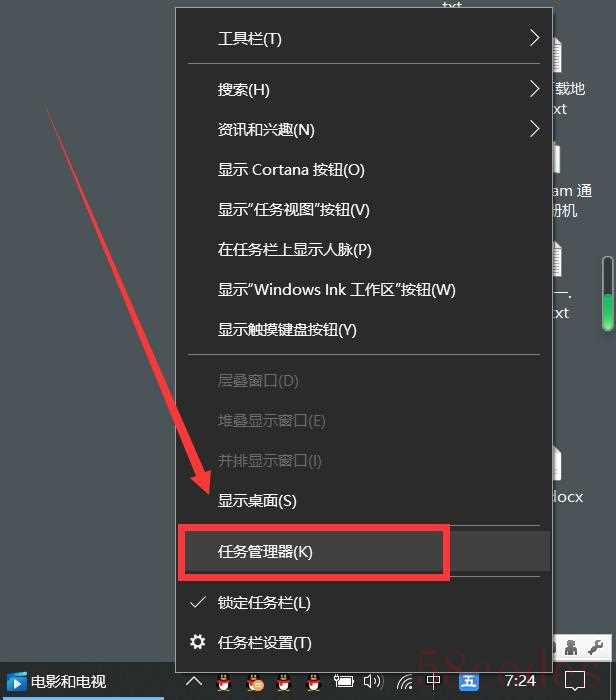
在这个右键菜单中找到“任务管理器”,点击它,就会打开“任务管理器”窗口。
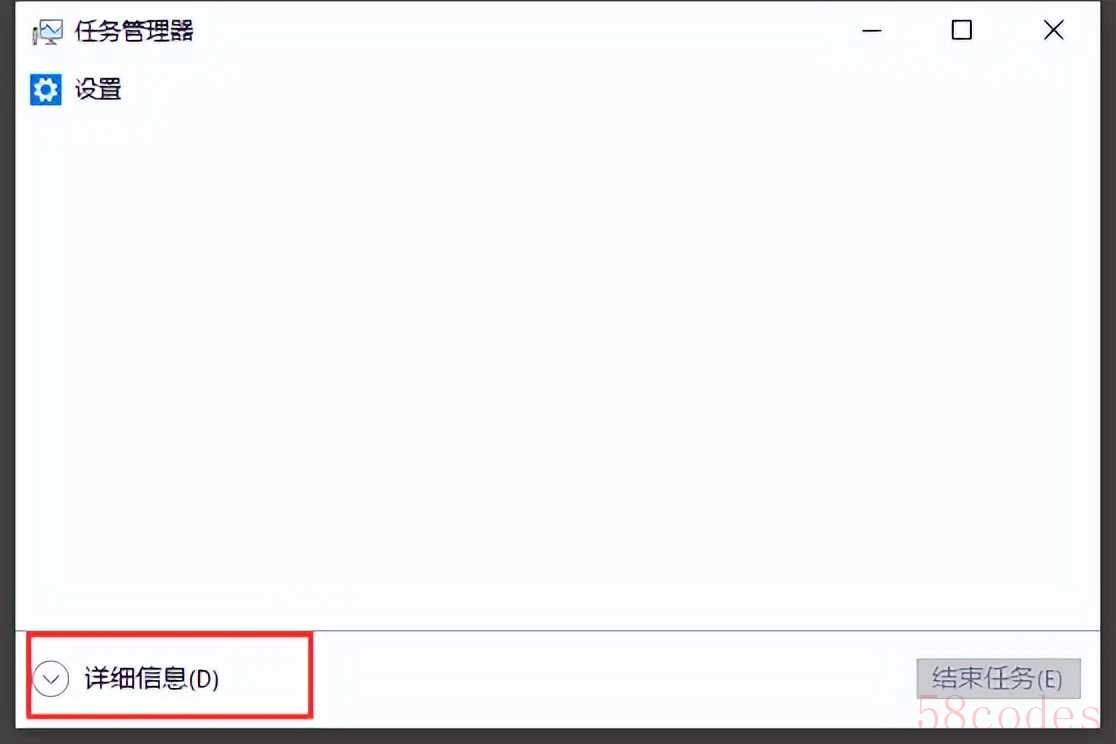
如果出现的是上图这样的简化窗口,我们可以点击左下角的“详细信息”按钮,打开“任务管理器”的详细窗口(如下图),这里集中了当前windows系统正在运行的所有功能和电脑硬件信息。
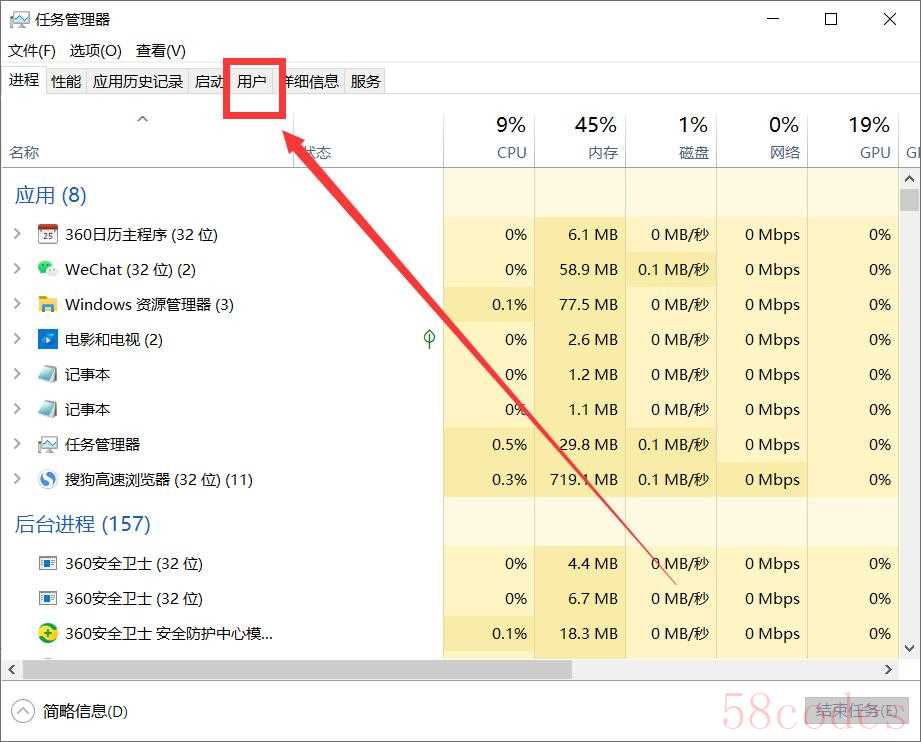
点击“任务管理器”顶部的导航菜单中的“用户”,就会显示你windows10系统的所有用户,找到你当前正在登录的windows10系统的用户。
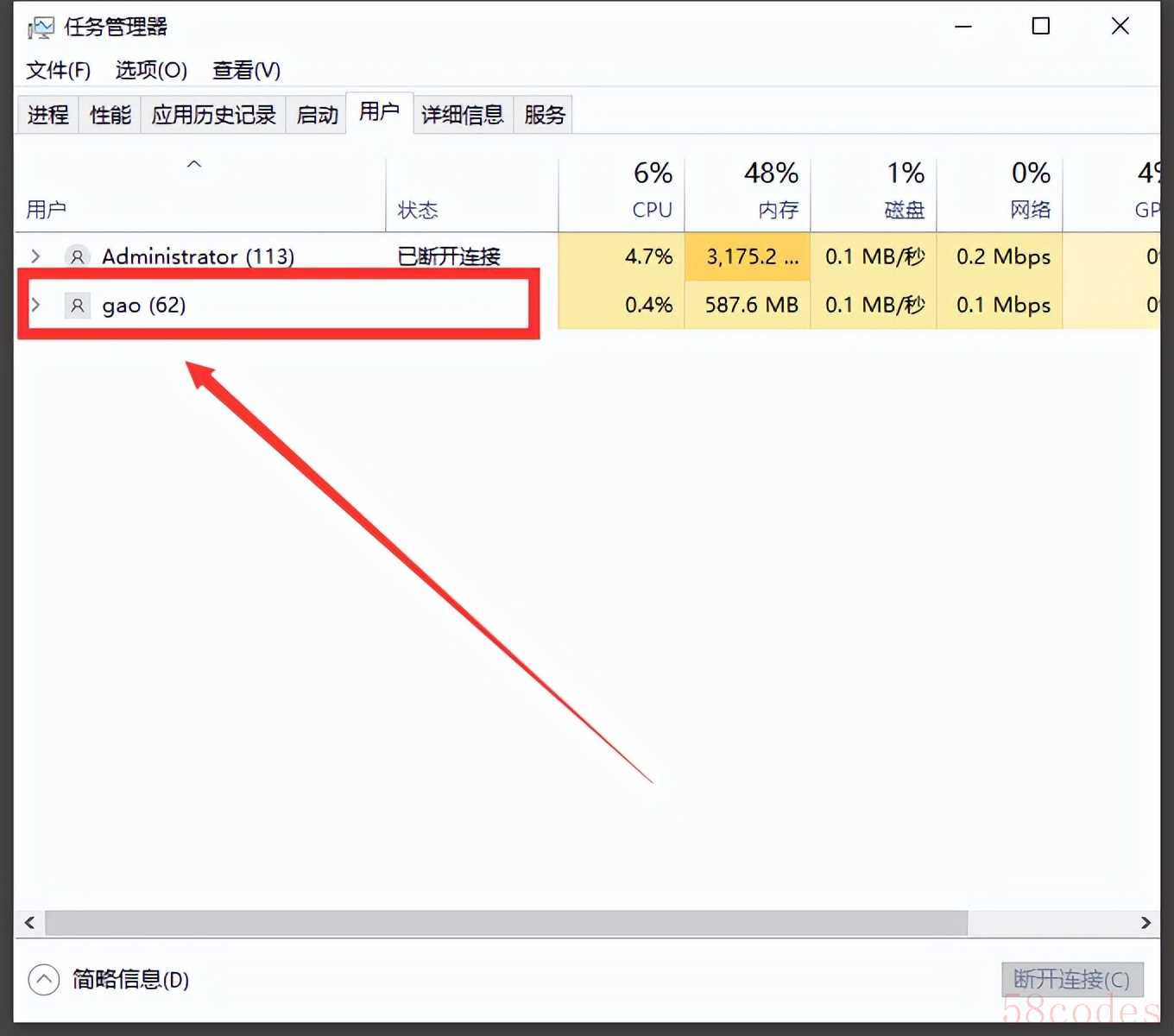
我正在登录的用户是“gao”,鼠标移到“gao”的上面,单击鼠标的右键,就会弹出一个右键下拉菜单(如下图)。

点击下拉菜单中的“管理用户账户”,就会进入“更改账户信息”的界面(如下图)。
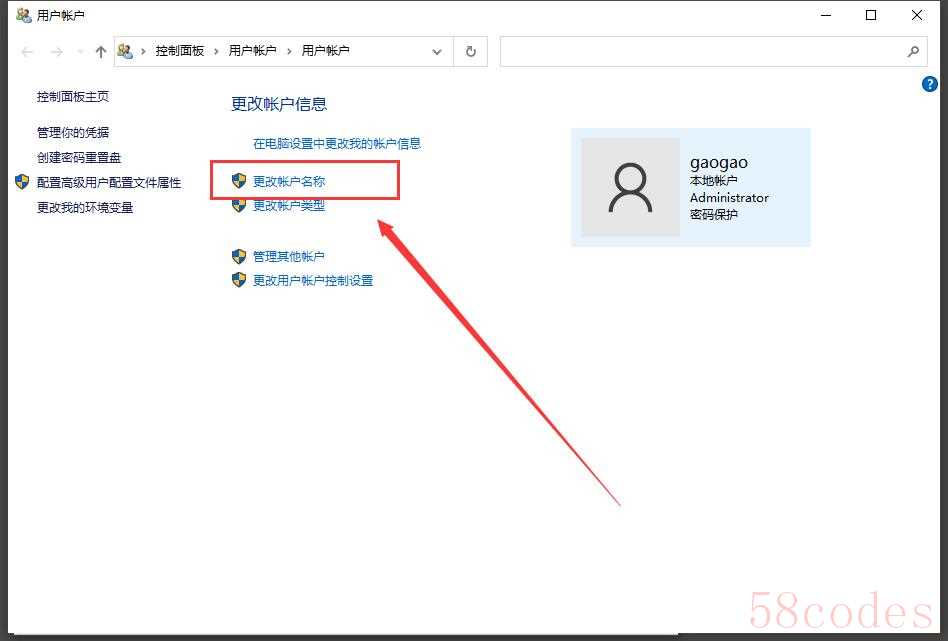
然后点击“更改用户信息”界面的“更改账户名称”,就会进入“输入一个新账户名”的界面(如下图)。
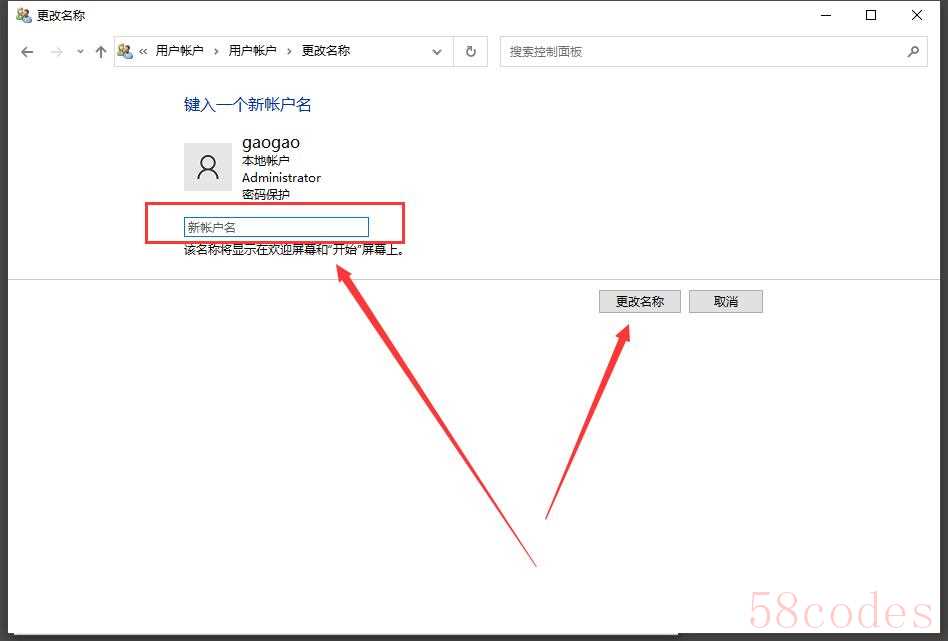
在“新账户名”输入框中输入你想要的名称,然后点击“修改名称”按钮,就可以修改成功了。
方法二:通过“控制面板”来修改。
除了通过“任务管理器”修改用户名外,我们还可以通过最原始的“控制面板”来修改。以前的windows XP和windows 7,相信很多人都是通过这个“控制面板”来修改用户名的。点击任务栏左侧的“开始菜单”按钮,打开开始菜单(如下图)。
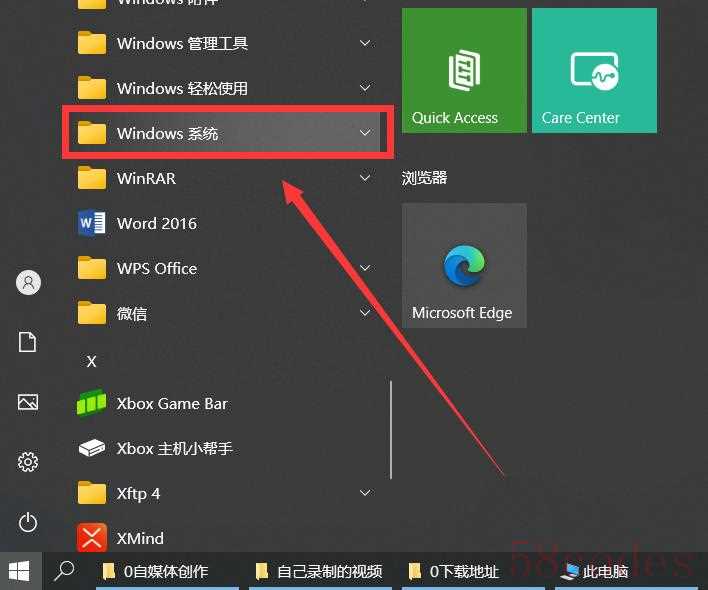
在弹出的开始菜单中找到“windows系统”,点击它,就会显示它的下级菜单(如下图)。
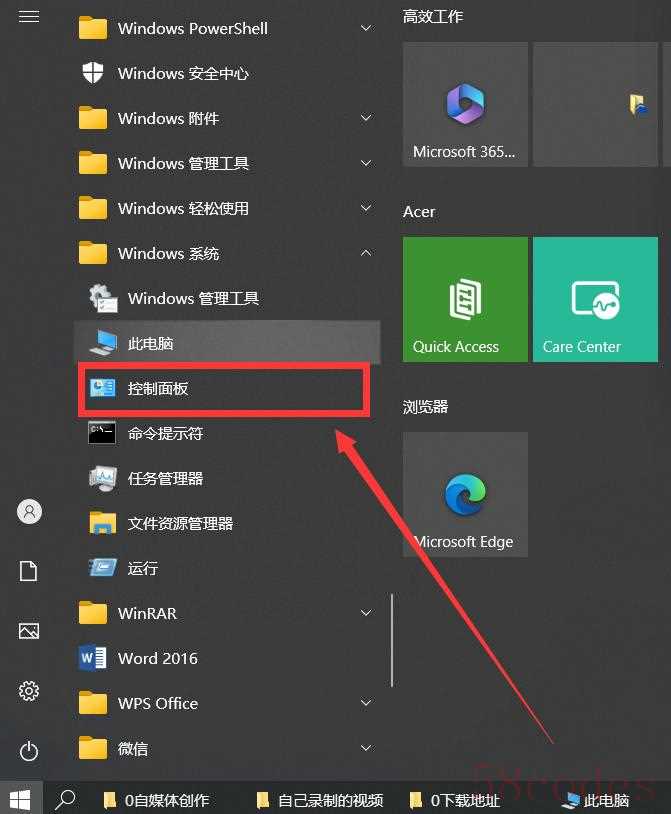
在下级菜单中,我们就可以看到“控制面板”,点击它,就会打开“控制面板”窗口(如下图)。
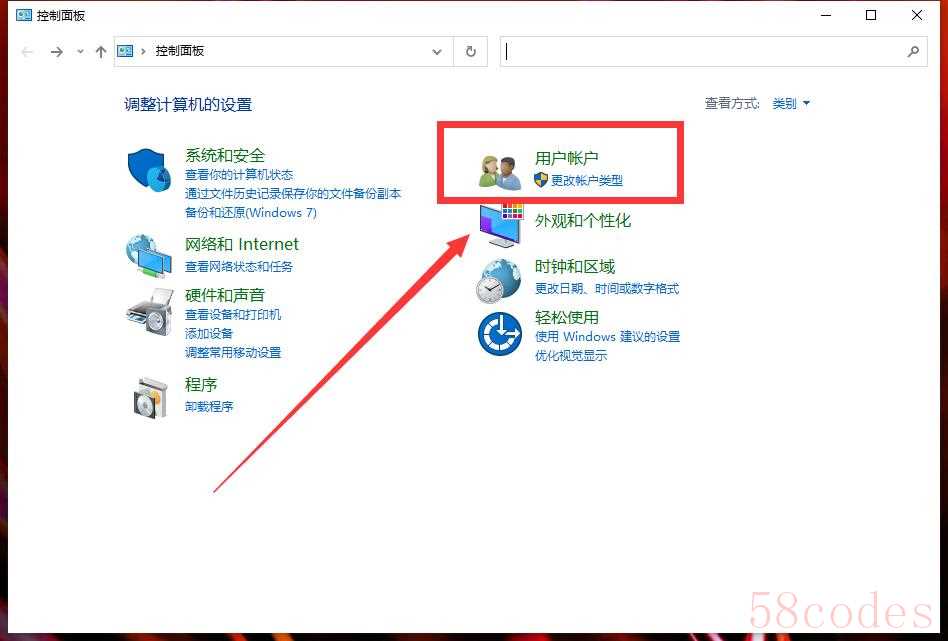
点击“控制面板”窗口中的“用户账户”中的“更改账户类型”,就会显示所有的用户(如下图)。
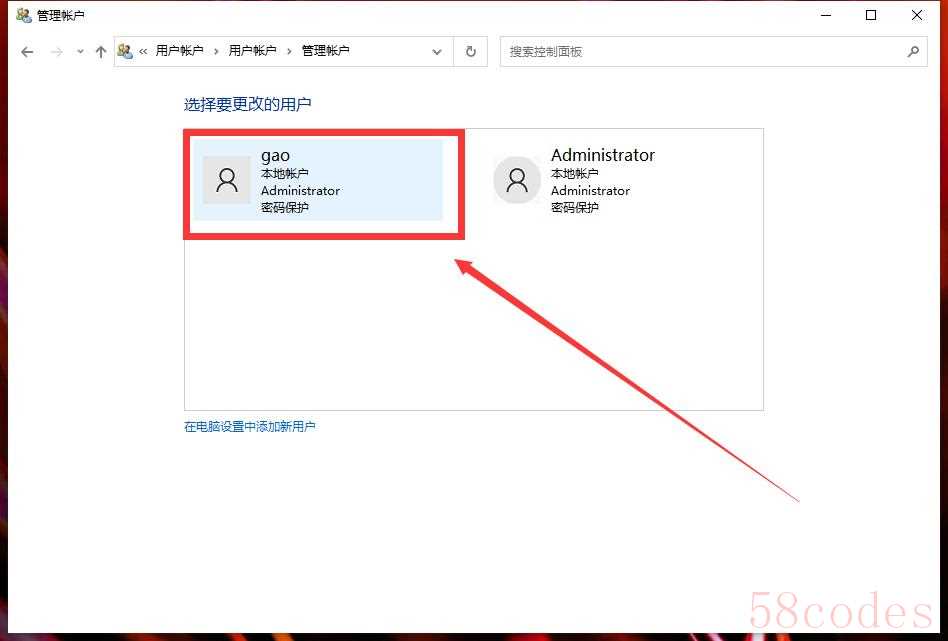
点击当前正在登录的用户“gao”(这是我当前登录的用户名),就会进入“更改gao的账户”界面(如下图)。
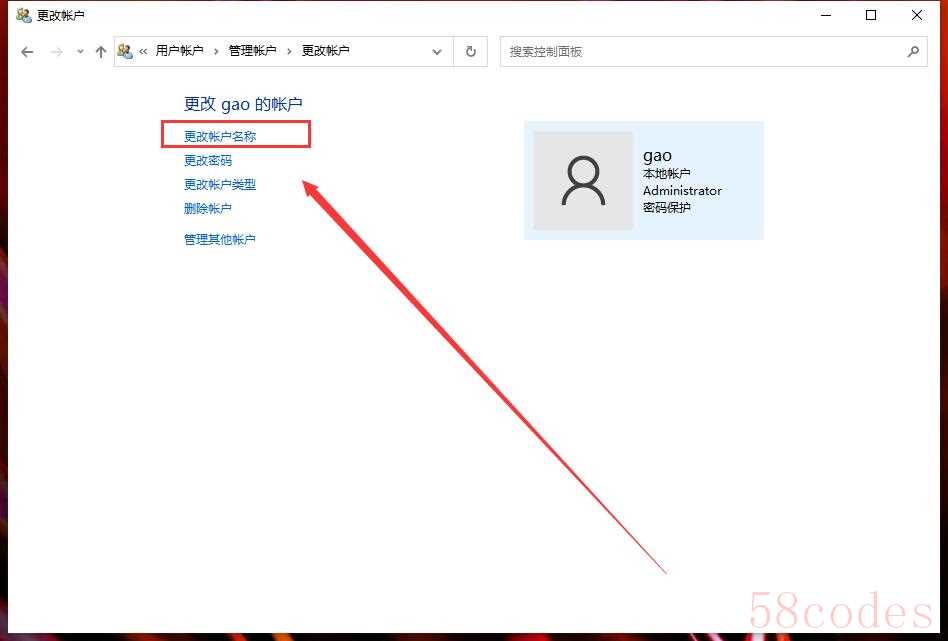
点击“修改账户名称”,就会进入修改界面(如下图)。
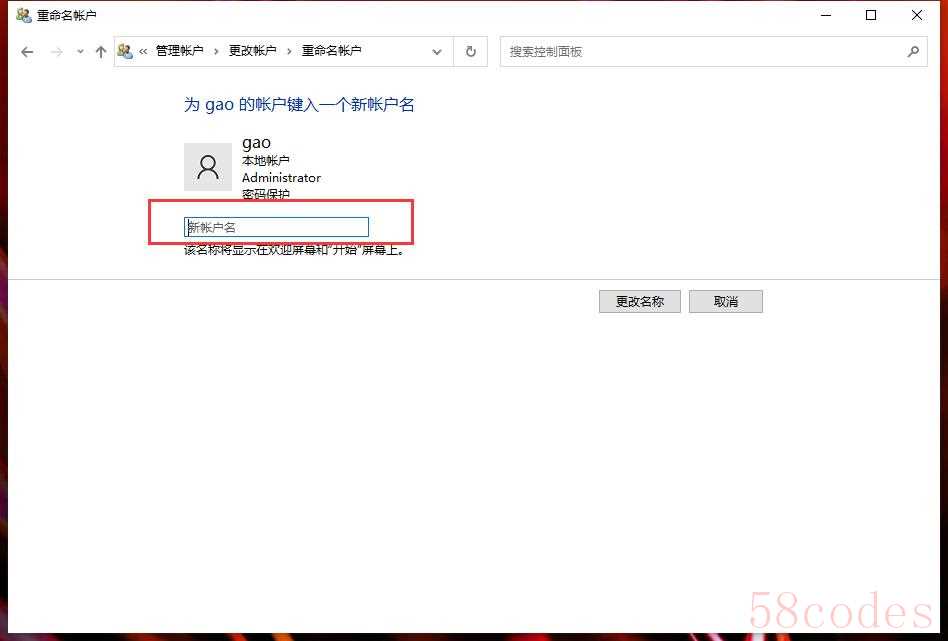
然后在“新用户名”输入框中输入你想要的名称,再点击“修改名称按钮,就可以修改完成。
通过上面2种方法,我们都可以对自己的windows10系统的开机用户名进行修改。可能很多人会想:为什么不通过wiindows10内置的“windows设置”来修改“用户名”呢?里面不是也有一个“账户”模块吗?可不可以通过它来进行修改?可以肯定地告诉大家,这种方法是无法修改“用户名”的哦。

今天就分享到这里,如果觉得好,那就给我点个【赞】吧。同时,欢迎“评论、收藏、关注”。你还可以点击我的头像,进入我的主页,观看更多的文章和视频。好了,我们下期再见。

 微信扫一扫打赏
微信扫一扫打赏
 支付宝扫一扫打赏
支付宝扫一扫打赏
